Microsoft Office 2010 – одно из самых популярных и функциональных программных пакетов, предназначенных для работы с текстовыми документами, электронными таблицами и презентациями. Этот набор офисных приложений широко используется как в бизнесе, так и в повседневной жизни. Он включает такие известные программы, как Word, Excel, PowerPoint и Outlook. Если вы только что приобрели или скачали Microsoft Office 2010 и хотите установить его на свой компьютер, необходимо следовать нескольким простым шагам.
Для начала откройте установочный файл Microsoft Office 2010, который обычно имеет расширение .exe и содержит название "setup" или "install". Найдите этот файл и дважды щелкните по нему, чтобы начать установку.
После запуска установщика появится окно с выбором типа установки - рекомендуемого или настраиваемого. Если хотите установить все компоненты Office 2010 по умолчанию, выберите рекомендуемый тип. Если нужно настроить установку и выбрать конкретные компоненты, выберите настраиваемый тип. Затем нажмите "Далее".
После выбора типа установки вам будет предложено прочитать и принять лицензионное соглашение. Рекомендуется внимательно прочитать все условия данного соглашения, прокрутив его до конца. Если вы согласны с условиями, отметьте соответствующий пункт и нажмите "Далее".
Установка Microsoft Office 2010: подробная инструкция
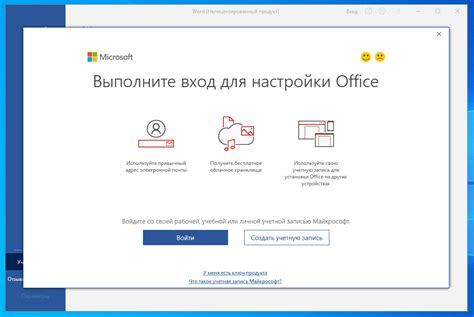
Следуйте этой подробной инструкции по установке Microsoft Office 2010:
- Шаг 1: Приобретите лицензионный ключ для Office 2010.
- Шаг 2: Сохраните файл установки Office 2010 на вашем компьютере.
- Шаг 3: Запустите файл установки.
- Шаг 4: Следуйте инструкциям на экране, примите лицензионное соглашение и выберите опции установки. Нажмите кнопку "Далее".
- Шаг 5: Дождитесь окончания установки. Не закрывайте окно установщика до завершения установки.
- Шаг 6: Запустите Office 2010. Найдите ярлыки для приложений на рабочем столе или в меню "Пуск". Запустите приложение.
- Шаг 7: Активируйте Office 2010. При первом запуске вам будет предложено активировать Office 2010. Следуйте инструкциям на экране, чтобы активировать свою копию программного обеспечения. Вам, возможно, потребуется ввести лицензионный ключ, который вы приобрели на шаге 1.
Поздравляю! Вы успешно установили и активировали Microsoft Office 2010 на вашем компьютере. Теперь вы готовы использовать все его функции и возможности для создания и редактирования документов, таблиц и презентаций.
Шаг 1: Загрузка установочного файла
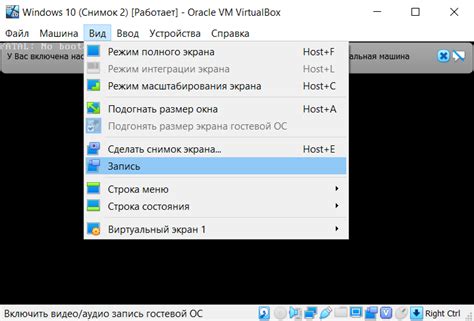
Для начала установки Microsoft Office 2010 вам необходимо скачать установочный файл программы.
Есть несколько способов загрузить установочный файл:
- Перейдите на официальный сайт Microsoft Office и найдите раздел загрузки
- Используйте поисковик для поиска надежных источников загрузки программы
- Уточните информацию у друзей или коллег, кто уже установил Microsoft Office 2010
При выборе способа загрузки, убедитесь, что вы выбираете подходящую версию (32-битную или 64-битную) в зависимости от характеристик вашего компьютера и операционной системы.
После выбора и загрузки установочного файла на ваш компьютер, вы будете готовы перейти ко второму шагу: установке программы на вашу систему.
Шаг 2: Создание учетной записи

Прежде чем установить и активировать Microsoft Office 2010, необходимо создать учетную запись Microsoft.
Следуйте этим простым инструкциям, чтобы создать учетную запись:
- Откройте веб-браузер и перейдите на сайт https://account.microsoft.com/.
- Нажмите на кнопку "Создать учетную запись".
- Введите вашу электронную почту и придумайте надежный пароль.
- Заполните информацию о вашем имени, дате рождения и стране проживания.
- Следуйте инструкциям на экране для завершения создания учетной записи.
После завершения создания учетной записи, вы сможете установить и активировать Microsoft Office 2010 на вашем компьютере.